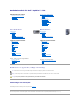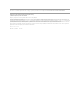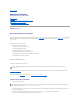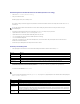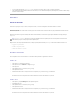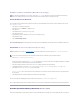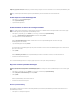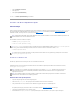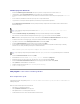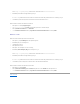Users Guide
Installera om Drivers and Utilities (Drivrutiner och verktyg)
AnvändaÅterställdrivrutiniWindowsXP
OmdufårproblemefteratthainstalleratelleruppdateratendrivrutinkanduanvändaÅterställdrivrutiniWindowsXPförattersättadrivrutinenmedden
tidigare installerade versionen.
1. KlickapåStartochsedanpåKontrollpanelen.
2. KlickapåPrestanda och underhåll under Välj en kategori.
3. KlickapåSystem.
4. KlickapåflikenMaskinvaraifönstretSystemegenskaper.
5. KlickapåEnhetshanteraren.
6. HögerklickapådenenhetduinstalleradeennydrivrutinförochklickapåEgenskaper.
7. KlickapåflikenDrivrutiner.
8. KlickapåÅterställtidigaredrivrutin.
OmduintekankorrigeraproblemetmedÅterställtidigaredrivrutinanvänderduSystemåterställningochåterställerdatorntilldettillståndsområddeinnan
den nya drivrutinen installerades.
Användatillvals-CD:n Drivers and Utilities (Drivrutiner och verktyg)
OmvarkenÅterställningavdrivrutinerellerSystemåterställninglöserproblemetinstallerarduomdrivrutinenfrånCD:nDrivers and Utilities (Drivrutiner och
verktyg).
1. SättinCD:nDrivers and Utilities (Drivrutiner och verktyg).
OmdetärförstagångenduanvänderCD:nDrivers and UtilitiesöppnasfönstretInstallationsomtalaromattCD:npåbörjarinstallationen.KlickapåOK
ochföljinstruktionernaiinstallationsprogrammetförattslutförainstallationen.
2. KlickapåNext(Nästa)påskärmenWelcome Dell System Owner(VihälsarallaägareavDell-systemvälkomna).
3. VäljlämpligaalternativförSystem Model (Systemmodell), Operating System (Operativsystem), Device Type (Enhetstyp) och Topic (Avsnitt).
4. KlickapåMy Drivers (Mina drivrutiner) i listrutan Topic(Ämnesområde).
CD:n Drivers and Utilitiessökeravdatornsmaskinvaraochoperativsystemochvisarsedanenlistamedenhetsdrivrutinerfördensystemkonfiguration
somduanvänder.
5. Klickapålämpligdrivrutinochföljinstruktionernaförattladdaneddrivrutinentilldatorn.
OmduvillvisaenlistaöverallatillgängligadrivrutinerfördatornklickardupåDrivers (Drivrutiner) i listrutan Topic (Avsnitt).
OmduvillöppnahjälpfilernapåCD:nDriversandUtilities(Drivrutinerochverktyg)klickardupåfrågetecknetellerpålänkenHelp(Hjälp)överstpåskärmen.
AnvändaSystemåterställningiMicrosoft®Windows®XP
FunktionenSystemåterställningiMicrosoftWindowsXPgördetmöjligtattåterställadatorntilletttidigareläge(utanattdatafilerpåverkas)omändringarav
Viktigt! PåDellssupportwebbplats,support.dell.com,ochpåCD:nDrivers and Utilities(Drivrutinerochverktyg)finnsgodkändadrivrutinerförDell™-
datorer.Omduinstallerardrivrutinersomduhämtarfrånandrakällorkandethändaattdatornintefungerarsomdenska.
Obs! OmduvillkommaåtenhetsdrivrutinerochanvändardokumentationmåsteduanvändaCD:nDriversandUtilitiesiWindows.